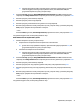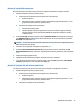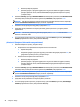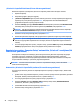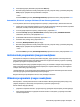User Guide - Windows 10
Table Of Contents
- Sveiki!
- Komponentai
- Tinklo ryšys
- Prisijungimas prie belaidžio tinklo
- Belaidžio ryšio valdiklių naudojimas
- Prisijungimas prie WLAN
- HP mobiliojo plačiajuosčio ryšio naudojimas (tik tam tikruose gaminiuose)
- „HP Mobile Connect“ naudojimas (tik tam tikruose gaminiuose)
- GPS naudojimas (tik tam tikruose gaminiuose)
- „Bluetooth“ belaidžių įrenginių naudojimas (tik tam tikruose gaminiuose)
- Prijungimas prie laidinio tinklo
- Prisijungimas prie belaidžio tinklo
- Naršymas ekrane
- Pramogų funkcijos
- Interneto kameros naudojimas (tik tam tikruose gaminiuose)
- „Touch to share“ naudojimas (tik tam tikruose gaminiuose)
- Garso funkcijų naudojimas
- Vaizdo funkcijų naudojimas
- Vaizdo įrenginių prijungimas VGA laidu (tik tam tikruose gaminiuose)
- Laidinių ekranų aptikimas ir prijungimas naudojant „MultiStream Transport“
- Belaidžių ekranų, suderinamų su „Miracast“, aptikimas ir prijungimas (tik tam tikruose gaminiuose)
- „Intel WiDi“ sertifikuotų ekranų naudojimas ir prijungimas (tik tam tikri „Intel“ gaminiai)
- Maitinimo valdymas
- Kompiuterio išjungimas
- Energijos vartojimo parinkčių nustatymas
- Energijos taupymo būsenų naudojimas
- Akumuliatoriaus energijos naudojimas
- Papildomos informacijos apie akumuliatorių ieškojimas
- HP akumuliatoriaus tikrinimo funkcijos naudojimas
- Likusios akumuliatoriaus įkrovos rodymas
- Akumuliatoriaus išsikrovimo laiko pailginimas
- Beveik išsikrovusio akumuliatoriaus valdymas
- Akumuliatoriaus energijos taupymas
- Akumuliatoriaus utilizavimas
- Akumuliatoriaus keitimas
- Išorinio kintamosios srovės šaltinio naudojimas
- Sauga
- Kompiuterio apsauga
- Slaptažodžių naudojimas
- Slaptažodžių nustatymas operacinėje sistemoje „Windows“
- Slaptažodžių nustatymas kompiuterio sąrankoje „Computer Setup“
- BIOS administratoriaus slaptažodžio valdymas
- „DriveLock“ slaptažodžio sąrankos priemonėje „Computer Setup“ tvarkymas (tik tam tikruose gaminiuose ...
- Kompiuterio sąrankos „Computer Setup“ automatinio „DriveLock“ naudojimas (tik tam tikruose gaminiuos ...
- Antivirusinės programinės įrangos naudojimas
- Užkardos programinės įrangos naudojimas
- Svarbių saugos naujinimų diegimas
- „HP Client Security“ naudojimas (tik tam tikruose gaminiuose)
- „HP Touchpoint Manager“ naudojimas (tik tam tikruose gaminiuose)
- Pasirenkamo apsauginio kabelio montavimas (tik tam tikruose gaminiuose)
- Pirštų atspaudų skaitytuvo naudojimas (tik tam tikruose gaminiuose)
- Priežiūra
- Atsarginių kopijų kūrimas ir atkūrimas
- Kompiuterio sąranka „Computer Setup“ (BIOS), TPM ir „HP Sure Start“
- Kompiuterio sąrankos „Computer Setup“ naudojimas
- TPM BIOS parametrai (tik tam tikruose gaminiuose)
- „HP Sure Start“ naudojimas (tik tam tikruose gaminiuose)
- „HP PC Hardware Diagnostics“ (UEFI)
- Specifikacijos
- Elektrostatinė iškrova
- Pasiekiamumas
- Rodyklė
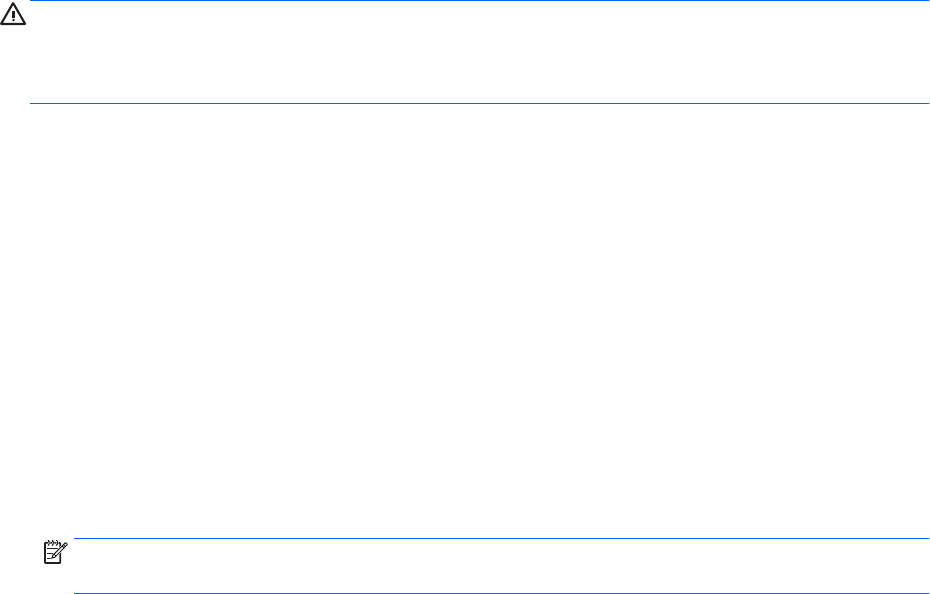
BIOS administratoriaus slaptažodžio įvestis
Pasirodžius raginimui BIOS Administrator password (BIOS administratoriaus slaptažodis) įveskite savo
slaptažodį (naudokitės tais pačiais klavišais, kuriais naudojotės nustatydami slaptažodį), tada paspauskite
klavišą enter. Po dviejų nesėkmingų bandymų įvesti BIOS administratoriaus slaptažodį, turėsite paleisti
kompiuterį iš naujo ir bandyti vėl.
„DriveLock“ slaptažodžio sąrankos priemonėje „Computer Setup“ tvarkymas (tik
tam tikruose gaminiuose)
ĮSPĖJIMAS: kad funkcija „DriveLock“ apsaugotas standusis diskas netaptų visiškai nepanaudojamas,
užsirašykite „DriveLock“ vartotojo slaptažodį ir pagrindinį „DriveLock“ slaptažodį ir pasidėkite saugiai toliau
nuo kompiuterio. Jei užmiršite abu „DriveLock“ slaptažodžius, standusis diskas bus visam laikui užrakintas ir
juo bus neįmanoma naudotis.
„DriveLock“ apsauga užkerta kelią neleistinai prieigai prie standžiojo disko turinio. Funkcija „DriveLock“ gali
būti taikoma tik vidiniams standiesiems kompiuterio diskams. Pritaikius diskui „DriveLock“ apsaugą, norint
naudotis disku reikia įvesti slaptažodį. Diską reikia įdėti į kompiuterį arba papildomą prievado skirstytuvą, jei
norite, kad jis būtų pasiekiamas „DriveLock“ slaptažodžiais.
Norint vidiniam standžiajam diskui taikyti funkciją „DriveLock“, kompiuterio sąrankoje „Computer Setup“
būtina nustatyti vartotojo slaptažodį ir pagrindinį slaptažodį. Atkreipkite dėmesį į toliau pateiktus „DriveLock“
apsaugos naudojimo ypatumus.
●
Pritaikius „DriveLock“ apsaugą standžiajam diskui, juo galėsite naudotis tik įvedę vartotojo slaptažodį
arba pagrindinį slaptažodį.
●
Vartotojo slaptažodis turi priklausyti kasdieniam apsaugoto standžiojo disko vartotojui. Pagrindinis
slaptažodis gali priklausyti sistemos administratoriui arba kasdieniam vartotojui.
●
Vartotojo slaptažodis ir pagrindinis slaptažodis gali būti identiški.
●
Galite panaikinti vartotojo slaptažodį arba pagrindinį slaptažodį tik panaikindami disko „DriveLock“
apsaugą.
PASTABA: tam tikruose gaminiuose BIOS administratoriaus slaptažodį reikia nustatyti prieš naudojant
„DriveLock“ funkcijas.
42 7 skyrius Sauga